English
Product registration
How to register
Obtaining Acer accessories
First things first
Your guides
Your Acer notebook tour
Top cover view
Keyboard view
Hotkeys
Closed front view
Rear view
Left view
Right view
Base view
Environment
Français
Enregistrer votre produit
Comment s’enregistrer
Obtenir des accessoires Acer
Pour commencer
Vos guides
Visite guidée de votre notebook Acer
Vue de l'écran
Vue du clavier
Touches spéciales
Vue frontale fermée
Vue arrière
Vue gauche
Vue droite
Vue de la base
Environnement
Deutsch
Produktregistrierung
Wie Sie Ihr Produkt registrieren können
Acer Zubehör
Das Wichtigste zuerst
Ihre Anweisungen
Ihre Acer-Notebook-Tour
Oberseite
Tastatur Übersicht
Hotkeys
Geschlossene Vorderseite
Rückseite
Linke Seite
Rechte Seite
Unterseite
Umgebung
Italiano
Registrazione del prodotto
Come eseguire la registrazione
Ottenere gli accessori Acer
Avvertenze preliminari
Le guide disponibili
Presentazione del notebook Acer
Vista del coperchio superiore
Vista tastiera
Tasti di scelta rapida
Vista frontale in dettaglio
Vista posteriore
Vista da sinistra
Vista da destra
Vista base
Condizioni operative
Español
Registro del producto
Cómo registrarse
Obtener los accesorios de Acer
Primero lo más importante
Las guías
Un paseo por el ordenador portátil Acer
Vista de cubierta superior
Vista de Teclado
Teclas de acceso directo
Vista frontal cerrada
Vista trasera
Vista izquierda
Vista derecha
Vista de la base
Medio ambiente
Notificacion Regulatoria Adicional
[Argentina]
[Brasil] Noticia adicional de regulamento Anatel
Notificacion Regulatoria Adicional
[Mexico-COFETEL]
Português
Registo do produto
Como registar
Obter acessórios Acer
Comecemos pelo princípio
Os seus manuais
Visita guiada ao seu computador portátil Acer
Vista da tampa superior
Vista do teclado
Teclas de atalho
Vista frontal, fechado
Visão traseira
Vista esquerda
Vista direita
Visão da base
Ambiente
Nederlands
Productregistratie
Zo registreert u
Acer accessoires verkrijgen
Voordat u aan de slag gaat
Uw gidsen
Rondleiding door uw Acer notebook
Klep-overzicht
Toetsenbord-overzicht
Sneltoetsen
Voorkant gesloten
Achterkant
Linkerkant
Rechterkant
Onderkant
Omgeving
Norsk
Produktregistrering
Hvordan registrere deg
Få tak i Acer-tilbehør
Begynne med begynnelsen
Dine veiledere
En omvisning i Acer-notisboken
Topplokkvisning
Tastaturvisning
Hurtigtaster
Lukket frontvisning
Bakre visning
Venstre visning
Høyre visning
Bunnvisning
Miljø
Dansk
Produktregistrering
Sådan registrerer du
Hente Acer-tilbehør
Generelle oplysninger
Vejledninger
En præsentation af din Acer notebook
Visning fra topdæksel
Tastaturvisning
Hurtigtaster
Forfra - Lukket
Set bagfra
Fra venstre
Fra højre
Set fra bunden
Miljø
Svenska
Tuotteen rekisteröinti
Kuinka rekisteröityä
Alkuperäisten Acer-lisävarusteiden hankinta
Aloitetaan perusasioista
Ohjeet
Tutustuminen kannettavaan Acer -tietokoneeseen
Näkymä näyttö auki
Näppäimistönäkymä
Pikavalintanäppäimet
Etunäkymä suljettuna
Taustanäkymä
Vasen näkymä
Oikea näkymä
Pohjanäkymä
Ympäristö
Suomi
Registrera produkten
Så här registrerar du dig
Skaffa Acertillbehör
Välkommen!
Bruksanvisningar
Beskrivning av din bärbara Acer-dator
Vy över ovansidan
Tangentbordvy
Snabbtangenter
Vy över stängd framsida
Vy bakifrån
Vy från vänster
Vy från höger
Vy underifrån
Miljö
Русский
Регистрация устройства
Порядок регистрации
Получение аксессуаров Acer
Вначале о главном
Ваши руководства
Знакомство с ноутбуком Acer
Вид с открытой крышкой
Вид клавиатуры
"Горячие" клавиши
Вид спереди с закрытой крышкой
Вид сзади
Вид слева
Вид справа
Вид снизу
Условия эксплуатации
Polski
Rejestracja produktu
Sposób rejestracji
Uzyskiwanie akcesoriów firmy Acer
Na początek
Instrukcje
Zapoznanie z notebookiem Acer
Widok górnej pokrywy
Widok klawiatury
Klawisze skrótów
Widok z przodu (pokrywa zamknięta)
Widok z tyłu
Widok z lewej
Widok z prawej
Widok od strony podstawy
Warunki środowiska
Magyar
Termékregisztráció
A regisztrálás módja
Acer kellékek beszerzése
Az első lépések
Útmutatók
Ismerkedjen meg új Acer gépével!
Átfogó felülnézet
Billentyűzet nézete
Gyorsbillentyűk
Elölnézet lehajtott kijelzővel
Hátulnézet
Bal oldali nézet
Jobb oldali nézet
Alulnézet
Környezet
Čeština
Registrace produktu
Postup registrace
Získání příslušenství Acer
Stručné pokyny
Uživatelské příručky
Seznámení s notebookem Acer
Pohled na horní kryt
Zobrazení klávesnice
Klávesové zkratky
Pohled na zavřenou přední stranu
Pohled zezadu
Pohled zleva
Pohled zprava
Pohled zespodu
Životní prostředí
Slovenčina
Registrácia produktu
Ako sa zaregistrovat’
Získanie príslušenstva spoločnosti Acer
Hneď na úvod
Vaše príručky
Zoznámte sa so svojím prenosným počítačom Acer
Pohľad na vrchný kryt
Pohľad na klávesnicu
Klávesové skratky
Pohľad spredu (zatvorený)
Pohľad zozadu
Pohľad zľava
Pohľad sprava
Pohľad zdola
Prostredie
Slovenski
Registracija izdelka
Kako se registrirati
Nakup dodatkov Acer
Prvo kot prvo
Vaša navodila
Vodič po vašem prenosniku Acer
Pogled na prenosnik z odprtim pokrovom
Pogled na tipkovnico
Bližnjice
Zaprt pogled od spredaj
Pogled od zadaj
Pogled z leve strani
Pogled z desne strani
Pogled od spodaj
Okolje
Hrvatski
Registracija proizvoda
Kako se registrirati
Nabavka Acer pribora
Prvo osnovne stvari
Vaši vodiči
Upoznajte Acer prijenosnik
Pogled na gornji poklopac
Pogled na tipkovnicu
Tipkovnički prečaci
Pogled sprijeda izbliza
Pogled straga
Pogled s lijeve strane
Pogled s desne strane
Pogled odozdo
Okruženje
Română
Înregistrarea produsului
Mod de înregistrare
Obţinerea accesoriilor Acer
Înainte de toate
Ghidurile dumneavoastră
Turul computerului dvs. Acer
Vedere capac de sus
Vedere tastatură
Taste rapide
Vedere din faţă de aproape
Vedere din spate
Vedere din stânga
Vedere din dreapta
Vedere bază
Mediu
Български
Регистрация на продукта
Как да се регистрирате
Закупуване на Acer аксесоари
Преди всичко
Вашите ръководства
Преглед на Вашия Acer ноутбук
Изглед на горен капак
Изглед на клавиатурата
Бързи клавиши
Преден изглед при затворен лаптоп
Изглед отзад
Изглед отляво
Изглед отдясно
Изглед отдолу
Околна среда
Eesti
Toote registreerimine
Kuidas registreerida
Aceri tarvikute hankimine
Kõigepealt tähtsamad asjad
Teie teejuhid
Teie Aceri sülearvuti ülevaade
Kaane pealtvaade
Klaviatuuri vaade
Kiirklahvid
Suletud eestvaade
Tagantvaade
Vaade vasakult
Vaade paremalt
Põhjavaade
Keskkond
Latviski
Produkta reģistrācija
Kā reģistrēt
Acer piederumu saņemšana
Galvenais vispirms
Jūsu rokasgrāmatas
Acer piezīmjdatora pārskats
Skats uz augšējo pārsegu
Tastatūras skats
Ātrie taustiņi
Skats no priekšpuses aizvērtā veidā
Skats no aizmugures
Skats no kreisās puses
Skats no labās puses
Skats no apakšpuses
Vide
Lietuviškai
Gaminio registravimas
Kaip užsiregistruoti
„Acer“ priedų įsigijimas
Dalykai, kuriuos reikia atlikti pirmiausia
Instrukcijos Jums
Ekskursija po jūsų Acer nešiojamąjį kompiuterį
Viršutinio dangčio vaizdas
Klaviatūros vaizdas
Greitieji klavišai
Uždaryto kompiuterio vaizdas iš priekio
Vaizdas iš užpakalio
Vaizdas iš kairės
Vaizdas iš dešinės
Vaizdas iš apačios
Aplinka
Ελληνικά
∆ήλωση προϊόντος
Πώς θα εγγραφείτε
Αγορά αξεσουάρ Acer
Όλα µε τη σειρά τους
Οι οδηγοί σας
Μια ξενάγηση του φορητού υπολογιστή Acer
Όψη πάνω µέρους
Όψη πληκτρολογίου
Πλήκτρα συντόµευσης
Πρόσοψη µε το καπάκι κλειστό
Πίσω πλευρά
Αριστερή πλευρά
∆εξιά πλευρά
Όψη βάσης
Περιβάλλον
Türkçe
Ürün kaydı
Nasıl kaydolursunuz
Acer Aksesuarları Alma
İlk şeyler ilk
Rehberleriniz
Acer dizüstü bilgisayarınızda bir gezinti
Üst Kapaktan Görünüş
Klavye görünümü
Kısayol Tuşları
Kapalı ön görünüm
Arka görünüm
Sol görünüm
Sağ görünüm
Alt görünüm
Ortam
한국어
제품 등록
등록 방법
Acer 액세서리 구하기
사용 전 유의 사항
제공되는 설명서
Acer 노트북 둘러보기
위쪽 덮개 모습
키보드 모습
바로 가기 키
닫힌 상태의 앞 모습
뒤쪽 모습
왼쪽 모습
오른쪽 모습
바닥 모습
환경
繁體中文
產品註冊
註冊方式
取得 Acer 配件
首要之務
使用指南
Acer 筆記型電腦導覽
上蓋俯視圖
鍵盤檢視
快速鍵
上蓋闔起的前視圖
後視圖
左視圖
右視圖
底視圖
環境
简体中文
产品注册
如何注册
获取 Acer 配件
使用入门
用户指南
熟悉 Acer 笔记本电脑
上盖视图
键盘视图
热键
前视图
后视图
左视图
右视图
底视图
环境
Bahasa Indonesia
Registrasi Produk
Cara Mendaftar
Memperoleh aksesori Acer
Informasi penting
Panduan Anda
Tur notebook Acer Anda
Tampak Penutup Atas
Tampak keyboard
Tombol pintas
Tampak depan tertutup
Tampilan belakang
Tampak kiri
Tampak kanan
Tampak bawah
Lingkungan
ไทย
การลงทะเบียนผลิตภัณฑ์
วิธีการลงทะเบียน
อุปกรณ์เสริม
ก่อนอื่น
คู่มือ
แนะนำเกี่ยวกับโน้ตบุ๊ค Acer ของคุณ
ฝาปิดด้านบน
คีย์บอร์ด
ฮ็อตคีย์
ปิดมุมมองด้านบน
มุมมองด้านหลัง
มุมมองด้านซ้าย
มุมมองด้านขวา
มุมมองด้านล่าง
สิ่งแวดล้อม
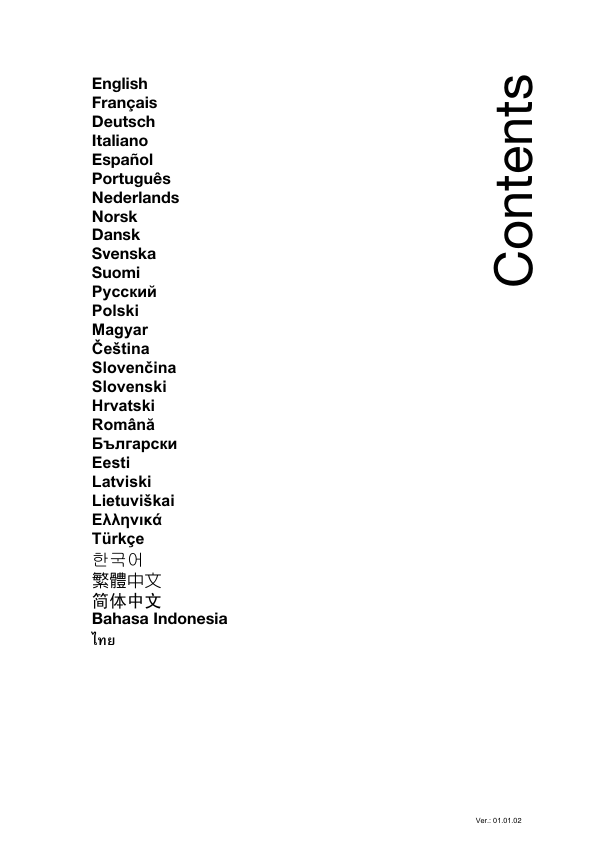
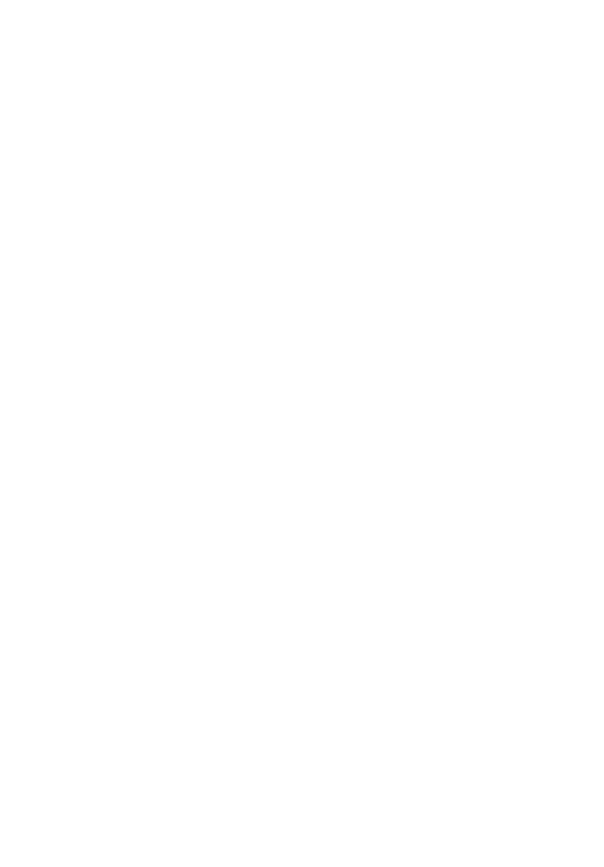


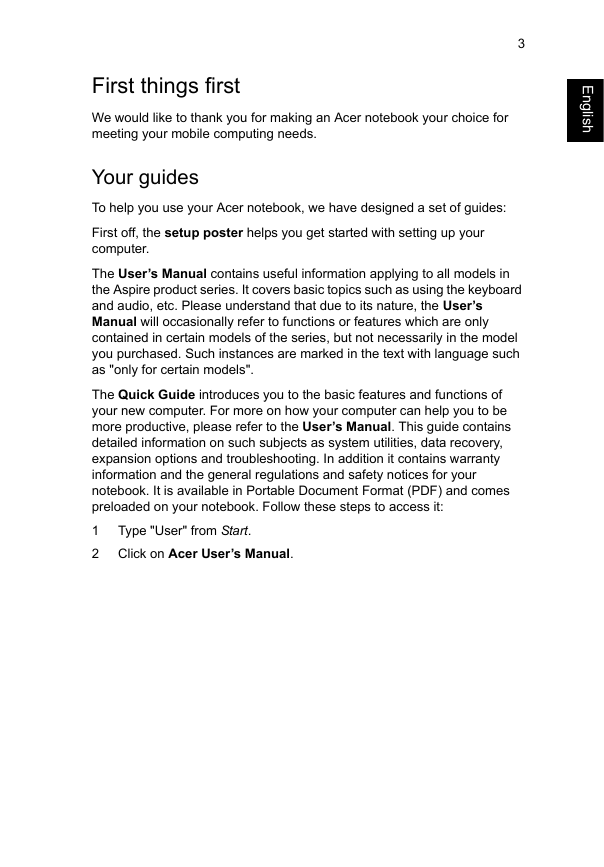
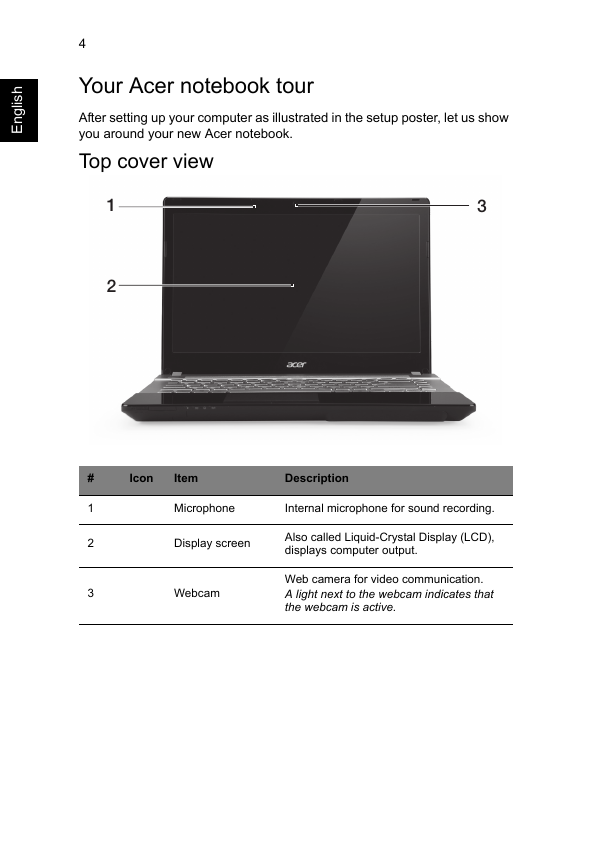

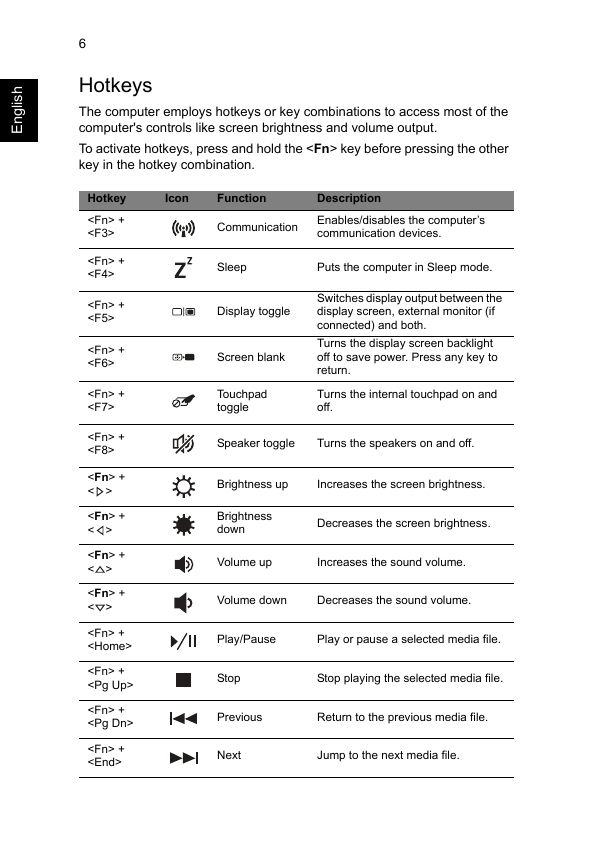
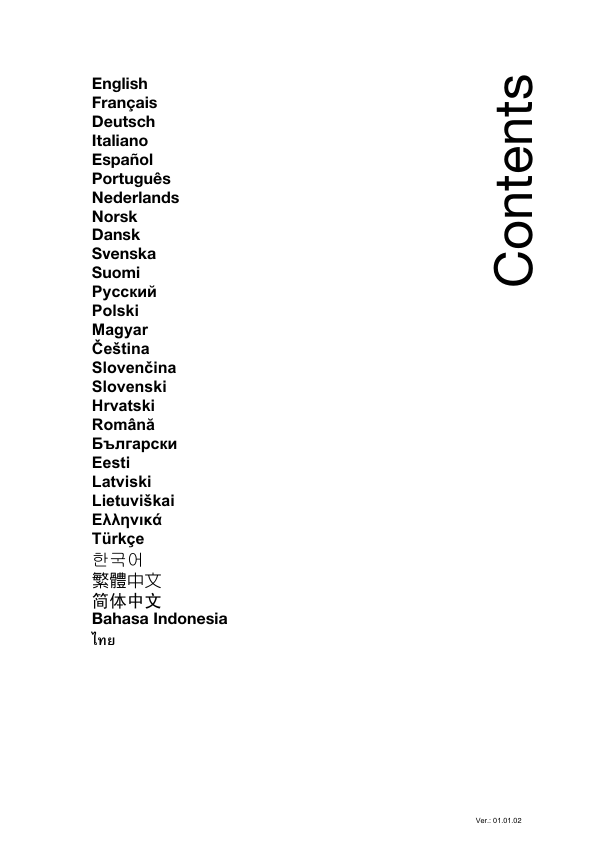
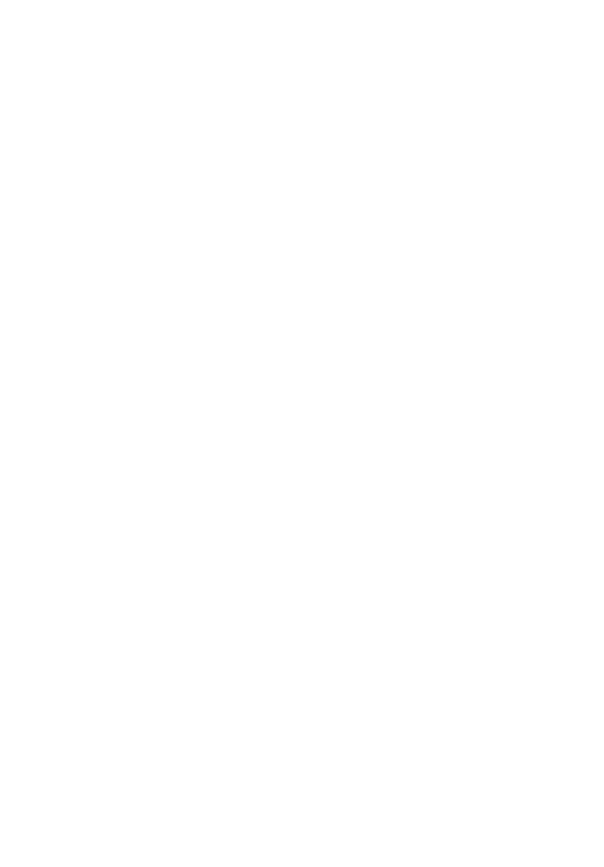


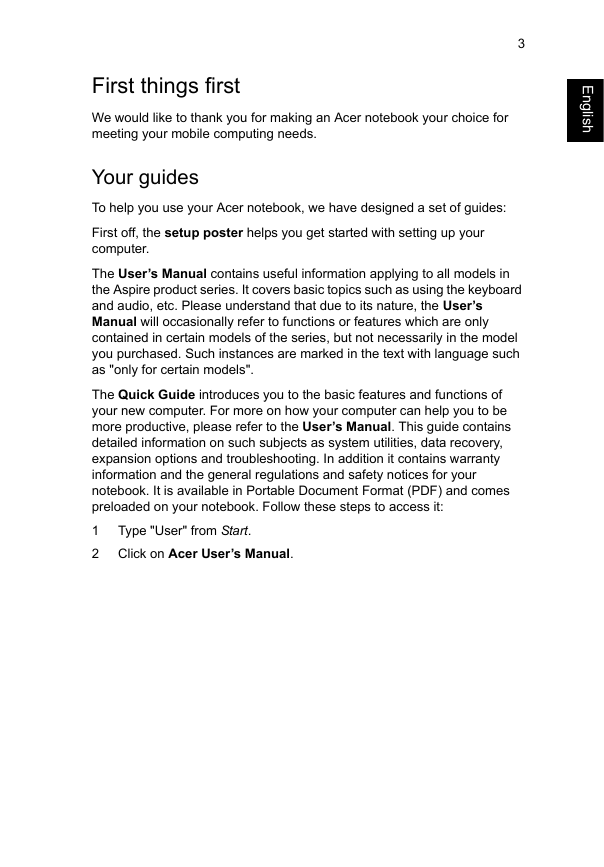
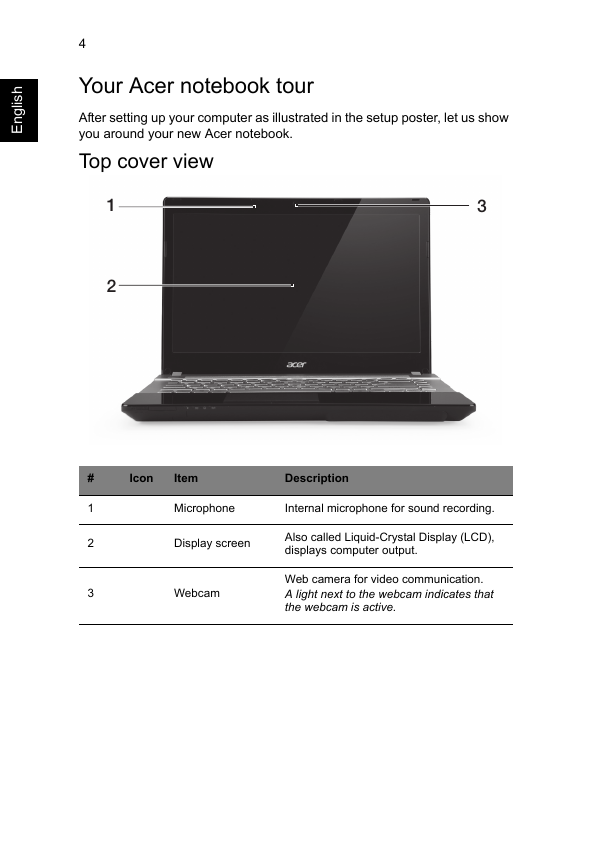

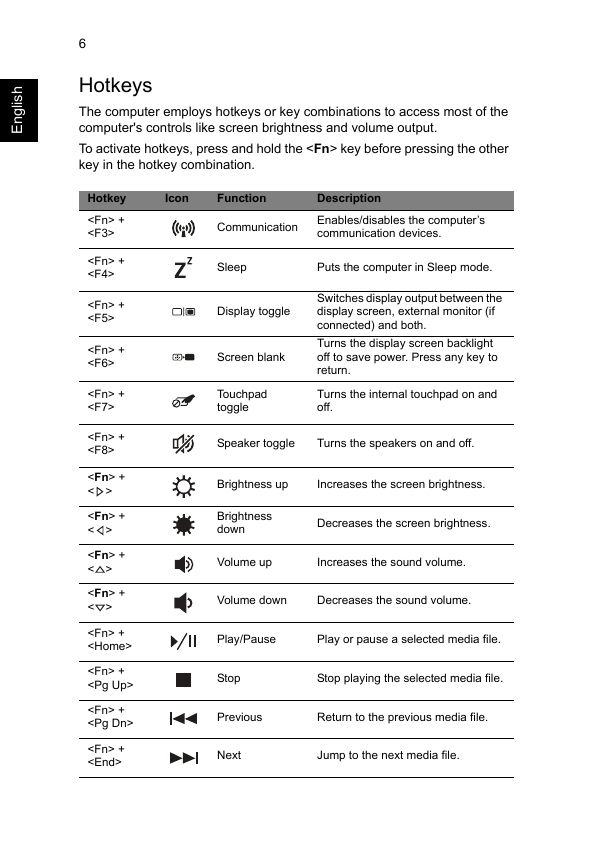
 2023年江西萍乡中考道德与法治真题及答案.doc
2023年江西萍乡中考道德与法治真题及答案.doc 2012年重庆南川中考生物真题及答案.doc
2012年重庆南川中考生物真题及答案.doc 2013年江西师范大学地理学综合及文艺理论基础考研真题.doc
2013年江西师范大学地理学综合及文艺理论基础考研真题.doc 2020年四川甘孜小升初语文真题及答案I卷.doc
2020年四川甘孜小升初语文真题及答案I卷.doc 2020年注册岩土工程师专业基础考试真题及答案.doc
2020年注册岩土工程师专业基础考试真题及答案.doc 2023-2024学年福建省厦门市九年级上学期数学月考试题及答案.doc
2023-2024学年福建省厦门市九年级上学期数学月考试题及答案.doc 2021-2022学年辽宁省沈阳市大东区九年级上学期语文期末试题及答案.doc
2021-2022学年辽宁省沈阳市大东区九年级上学期语文期末试题及答案.doc 2022-2023学年北京东城区初三第一学期物理期末试卷及答案.doc
2022-2023学年北京东城区初三第一学期物理期末试卷及答案.doc 2018上半年江西教师资格初中地理学科知识与教学能力真题及答案.doc
2018上半年江西教师资格初中地理学科知识与教学能力真题及答案.doc 2012年河北国家公务员申论考试真题及答案-省级.doc
2012年河北国家公务员申论考试真题及答案-省级.doc 2020-2021学年江苏省扬州市江都区邵樊片九年级上学期数学第一次质量检测试题及答案.doc
2020-2021学年江苏省扬州市江都区邵樊片九年级上学期数学第一次质量检测试题及答案.doc 2022下半年黑龙江教师资格证中学综合素质真题及答案.doc
2022下半年黑龙江教师资格证中学综合素质真题及答案.doc